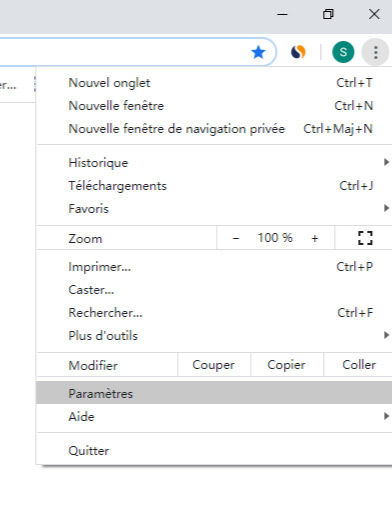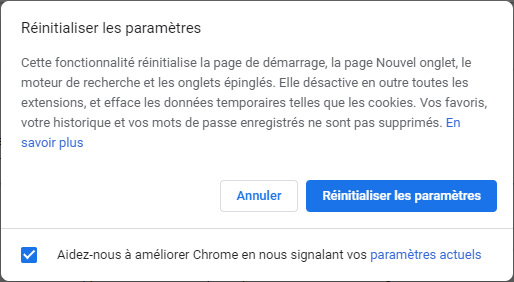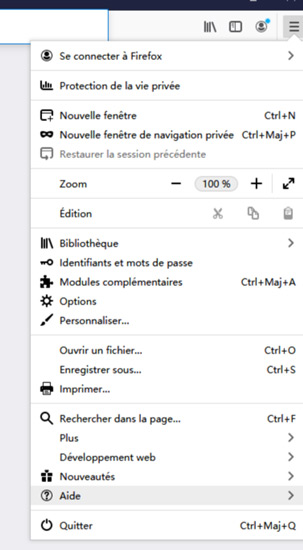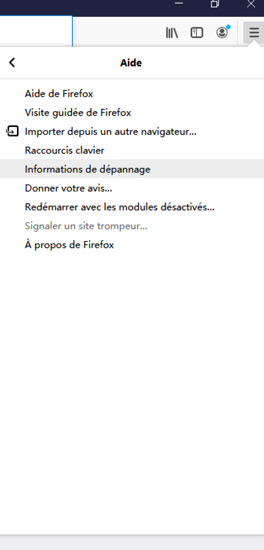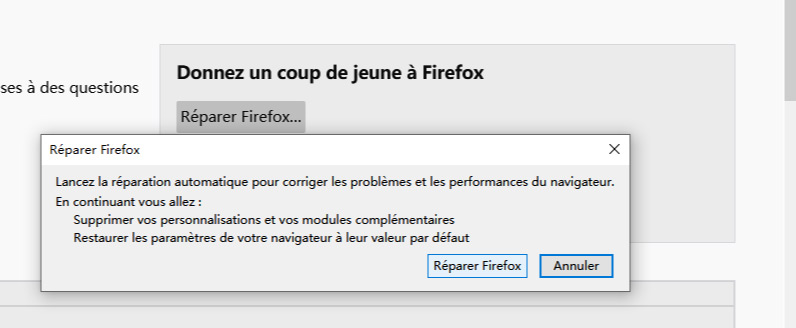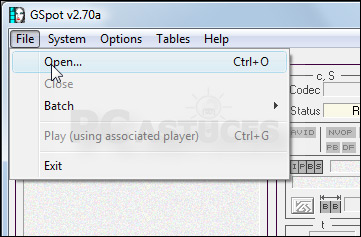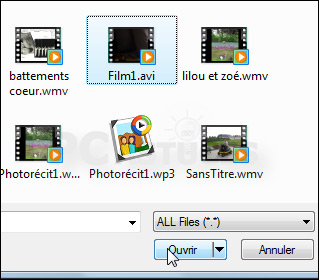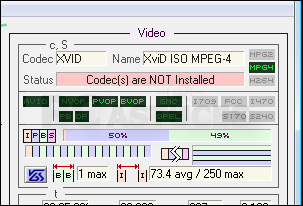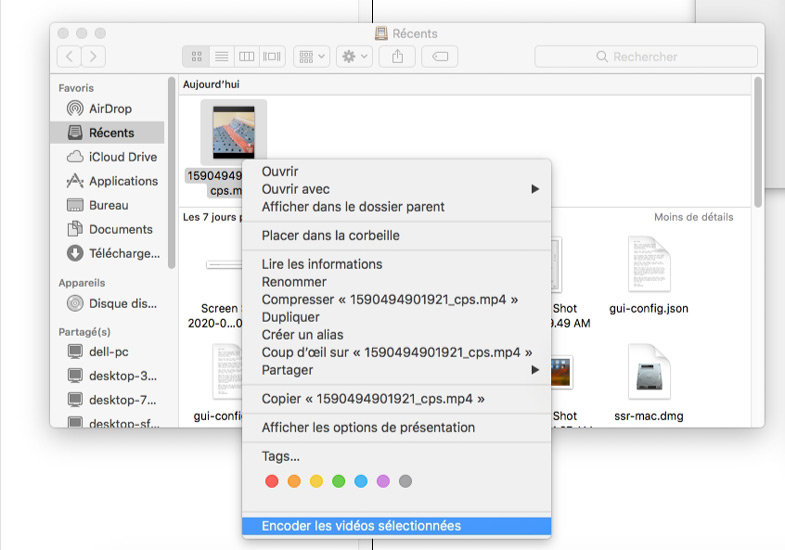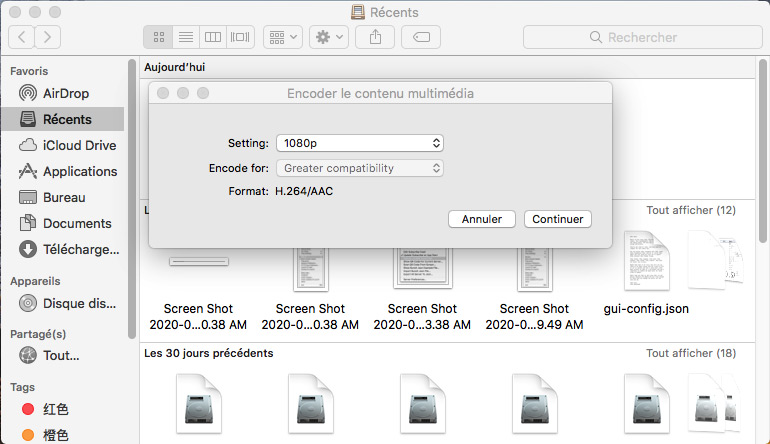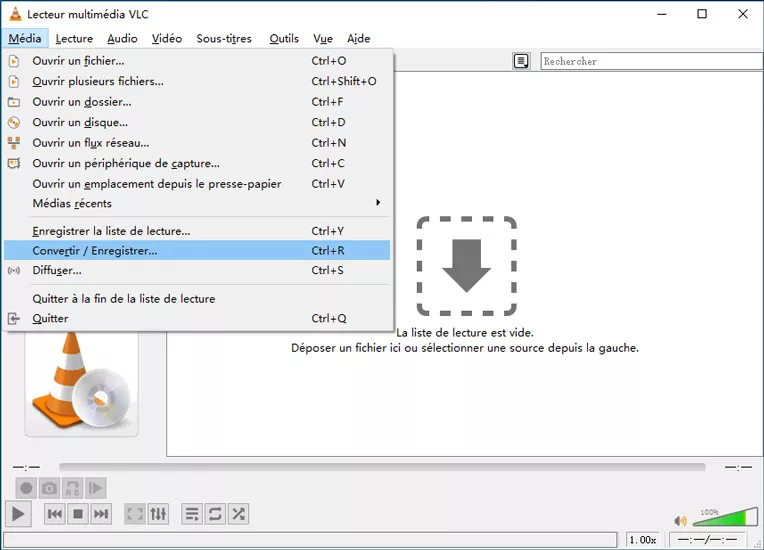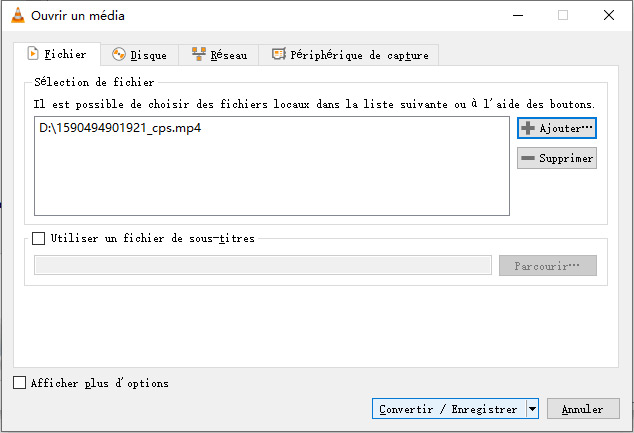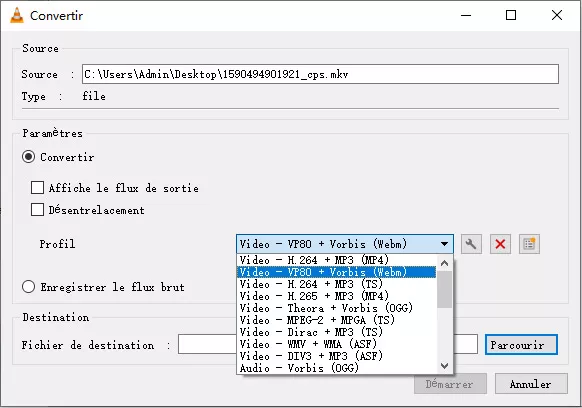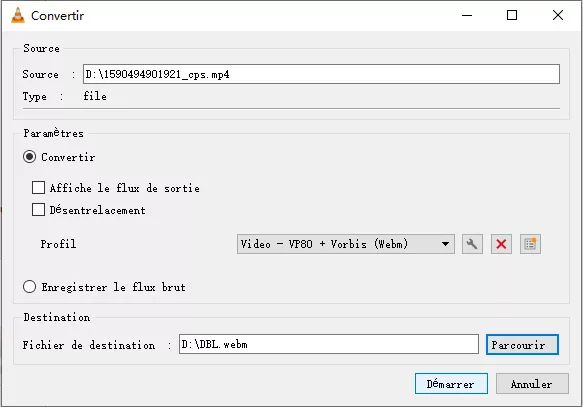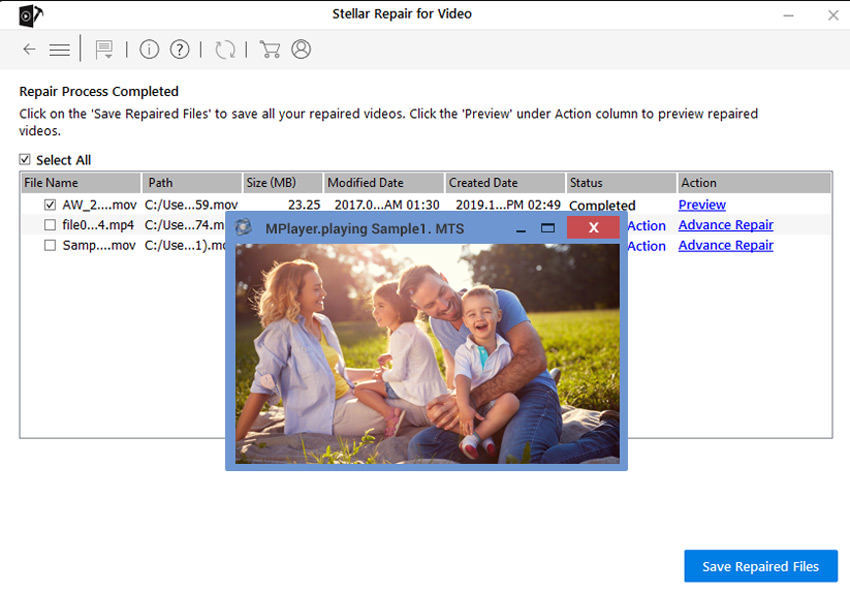Fichier mp4 illisible, comment résoudre ? |2025|
Aujourd’hui, quand on est libre, on tend à apprécier des vidéos, telles que des vidéos intéressantes partagées sur Internet. Pourtant, on n’arrive plus à lire des vidéos sur l’ordinateur, quelles que soient des vidéos en ligne ou des vidéos téléchargées, un message d’erreur de lecture vidéo est affiché sur l’écran. Est-ce qu’il existe des solutions utiles pour rendre le lecteur de vidéo normale sur le PC ?
Bien sûr oui ! Dans ce cas, tout d’abord, il faut vous débrouiller la cause de lecteur impossible de vidéo, puis, il est recommandé d’essayer la solution convenable.
- I. Une erreur est survenue lors de la lecture de la vidéo en ligne, comment faire ?
- II. Impossible de lire les vidéos sur mon pc, bien qu’elles soient téléchargées, comment faire ?
I. Une erreur est survenue lors de la lecture de la vidéo en ligne, comment faire ?
Selon la plupart des personnes, il est vraiment bizarre qu’il soit incapable de lire des vidéos sur l’ordinateur avec une connexion rapide. Donc, d’où vient le problème ? En effet, il y a de différentes solutions conformément aux divers facteurs.
Solution 1. Réinitialiser le navigateur
S’il est impossible de lire la vidéo en ligne sur le PC, ce sera à cause du problème du navigateur. Dans cette situation, il est suggéré de réinitialiser votre navigateur avec ses paramètres par défaut, ou d’installer un autre navigateur.
Étapes pour réinitialiser Google Chrome :
Pressez sur le menu de Google Chrome en haut à droite de l'écran, puis choisissez Paramètres.

Sélectionnez paramètres avancés, et cliquez sur Restaurer les paramètres par défaut.

Tapez le bouton Réinitialiser les paramètres.

Étapes pour réinitialiser Firefox :
Accédez à Firefox, ouvrirez le menu, puis tapez sur le bouton Aide.

Sélectionnez Informations de dépannage.

Cliquez sur le bouton Réparer Firefox, puis appuyez une nouvelle fois sur Réparer Firefox

Si vous utilisez d’autre navigateur, vous pourrez accéder au site http://www.commentcamarche.com/faq/26679-reinitialiser-son-navigateur, pour le réinitialiser.
Solution 2. Trouver le plug-in correct
Pour pouvoir lire une vidéo depuis votre navigateur Internet, il faut des plug-ins. Donc, si vous ne pouviez pas lire la vidéo, ce serait dû aux plug-ins Adobe Flash ou Silverlight manquants, qui pourraient permettre la lecture vidéo, en particulier pour Internet Explorer. De ce fait, il est recommandé d’obtenir les plug-ins corrects ou manquants, et de vérifier si la vidéo est en cours de lecture.
Solution 3. Ouvrir la vidéo sur le navigateur
Il se peut que des vidéos en ligne, proposées par certains sites, ne puissent pas être lues à partir d'autres applications. De ce fait, vous pouvez essayer d’ouvrir via votre navigateur en cliquant sur Esc pour fermer la vidéo, puis faire un clic droit sur la vidéo et presser sur Ouvrir l'hyperlien.
II. Impossible de lire les vidéos sur mon pc, bien qu’elles soient téléchargées, comment faire ?
Quand on surfe sur Internet, certains s’habituent à télécharger des vidéos, qui leur plaisent, sur leurs ordinateurs. Tout à coup, les vidéos téléchargées deviennent illisibles. En fait, dans la plupart des cas, la cause est : faute d’un codec approprié ou fichier mp4 illisible (ou d’autres formats de fichier vidéo illisible : avi, rm, rmvb, wmv, 3gp, mkv, etc.).
Installer des codecs manquants pour rendre la vidéo mp4 lisible.
Option 1. Découvrir le codec approprié avec Gspot
« Pourquoi je ne peux plus lire mes vidéos sur mon pc ? », ce type de question apparaît de plus en plus fréquemment. Si votre lecteur refuse de lire une vidéo, il se peut qu’il lui manque un codec approprié. Mais, comment savoir lequel il lui manque ?
Gspot vous permet d’obtenir des informations sur les codecs utilisés dans une vidéo.
Étapes concernées :
Ouvriez Gspot, dans la fenêtre qui se lance, choisissez File, puis Open.

Sélectionnez le fichier vidéo, puis tapez le bouton Ouvrir.

Le programme analyse votre fichier vidéo, puis il affiche en rouge les codecs qui ne sont pas installés, XVID ici.

Selon l’exemple, il faut installer le codec XVID. Mais, y a-t-il un pack de codec pour d’autres codecs manquants ? Bien sûr oui, K-Lite Codec Pack Full est un bon choix, ce package contient la plupart des codecs utilisés pour lire la vidéo, comme Divx Pro, Xvid, Windows Media, AC3, Divx anti-freeze, 3ivX, décodeur Cyberlink DVD, décodeur Ligos MPEG-2, décodeur Elecard MPEG-2, Intel Indeo, Ogg Vorbis, DirectVobsub, Morgan Multimedia Stream Switcher, FourCC Code Changer, etc.
Pourtant, K-Lite Codec ne marche qu’en Windows, pour Mac, il faut trouver package de codec, Perian est une bonne option.
Option 2. Encoder la vidéo avec le Finder
En tant que gestionnaire de fichiers fourni avec le système d'exploitation macOS, le Finder permet d’encoder la vidéo sur votre mac.
Étapes concernées :
Accédez au Finder, cliquez droit sur la vidéo, puis sélectionnez Encoder les vidéos sélectionnées.

Une nouvelle fenêtre de l’encodeur se lance, dans Setting, sélectionnez la qualité que vous souhaitez obtenir (480p, 720p, 1080p, etc.), et tapez le bouton Continuer.

- L’avancée de la progression est visible depuis l’icône dans la barre des menus
Changer le format de vidéo pour la rendre lisible, que faire ?
Il est possible que le format de vidéo ne soit pas compatible avec les lecteurs multimédias installés sur votre PC, ce qui conduit à la vidéo mp4 illisible, en conséquence, il faut convertir le format de vidéo.
Comme on le sait, VLC Media Player est un logiciel célèbre de lecteur multimédia, pourtant, il est en mesure de changer le format de fichier d’une vidéo. Vous pouvez suivre les étapes suivantes convertir la vidéo avec ce logiciel:
Accédez au VLC, puis choisissez Convertir/Enregistrer dans le menu Média.

Tapez le bouton Ajouter, ensuite sélectionnez le fichier à convertir, puis appuyez sur Convertir/Sauvegarder.

Une nouvelle fenêtre se lance, choisissez le format vidéo que vous souhaitez obtenir dans le Profil.

Cliquez sur le « parcourir », choisissez l’endroit d’enregistrement du fichier, puis entrez un nom pour le fichier dans le Fichier de destination. Enfin, pressez sur Démarrer, le processus de conversion commencera.

Tips : Réparer fichier mp4 illisible, comment faire ?
Impossible de lire fichier mp4 par suite de l’endommagement, ça arrive parfois, donc, il faut trouver un logiciel de réparation vidéo pour remettre le fichier en bon état. Je vous recommande Stellar Repair for Video, qui est capable de réparer tout facilement plus de 17 formats de fichiers vidéo, y compris MP4, MOV, AVI, MKV.
Étapes concernées :
- Accédez au logiciel, tapez le bouton Ajouter le fichier, ajoutez vos fichiers mp4 endommagés.
- Sélectionnez réparer, le processus de réparation commence.
Tapez le bouton Enregistrer les fichiers réparés, prévisualisez la vidéo réparée et enregistrez-la à l’emplacement désiré.

À la fin
Je ne peux plus lire les vidéos sur mon ordinateur, comment résoudre ? Comme on a dit dans cet article, il existe de divers facteurs qui conduisent aux vidéos illisibles sur ordinateur, il faut trouver la vraie cause et tenter la solution raisonnable, je souhaite que vous alliez réussir à rendre vos vidéos lisibles après avoir essayé les solutions mentionnées ci-dessus.
- Tenorshare 4uKey permet de supprimer le code d'accès au temps d'écran sans perte de données.
- Tenorshare New Release : iAnyGo - Changer la position GPS sur iPhone/iPad/Android en un seul clic.
- Tenorshare 4MeKey : Supprimer le verrouillage d'activation iCloud sans mot de passe/identifiant Apple. [Compatible avec iOS 16.7]